1、首先是串口部分的初始化,这包括串口波特率、停止位等选项的配置,例如下面图片中的代码所示:
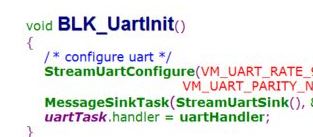
2、下图为信息处理部分的代码,经过检查后逻辑上也不会出错,所以判断工程中还有些选项没有没有导致的串口不通;
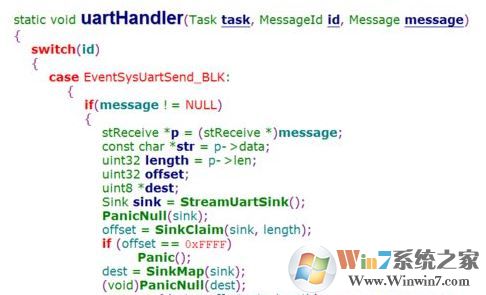
3、打开SDK2009后,选择工程文件,然后如下图所示从Project菜单下找到属性项,打开工程属性,查看是否有相关项未配置,如图所示:
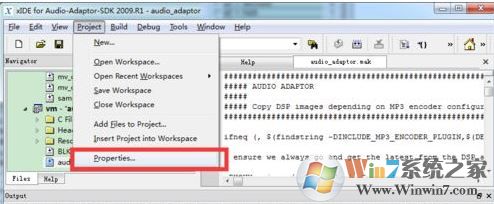
4、在Transport这一项中发现传输方式不对,必须配置成raw方式才行,必须点OK保存才可以;
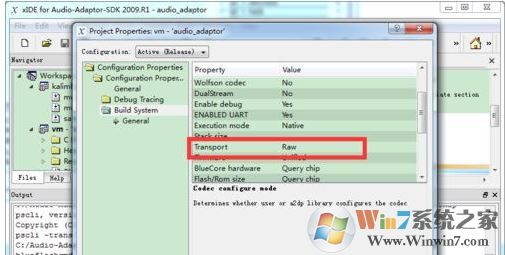
5、在SDK2009软件上找到audio_adaptor.mak这个文件,与工程相关的配置有关;
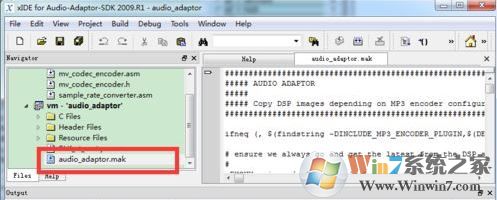
6、在整个文件中搜索transport关键字样,发现有一处地方是TRANSPORT=none ,我们需要将其改成 TRANSPORT=raw 如下图,然后再次进行编译:
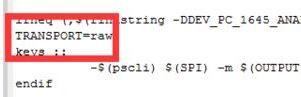
7、接着重新打开pstool这个工具,这个工具在安装SDK2009时一起安装进去了,可以在SDK的安装目录下找到;
8、打开pstool,在搜索框输入interface这个关键字样;
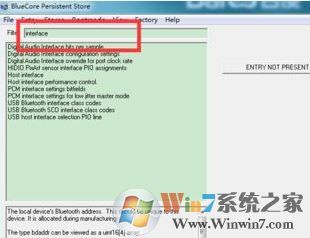
9、等待搜索完成,我们应该会看到Host interface的选项,在右则选择 VM access to the UART这个配置项,如下图所示:
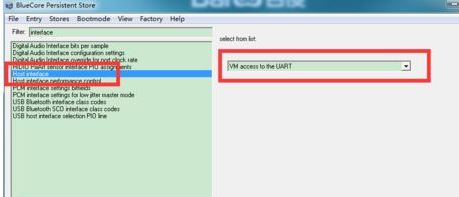
至此,配置完成重新运行串口正常使用!
推荐:
番茄花园GHOST WIN7 SP2旗舰版64位增强装机版V2017.11
GHOST WIN10 1709 16299 32位正式专业版(免激活)V2017.11